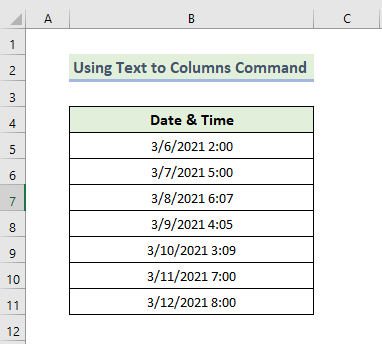Агуулгын хүснэгт
Хэрэв та Excel дээр огноо, цагийг хуваах тусгай арга хайж байгаа бол та зөв газартаа хүрлээ. Microsoft Excel дээр огноо, цагийг хуваах олон арга байдаг. Энэ нийтлэлд бид огноо, цагийг хуваах найман аргыг хэлэлцэх болно. Энэ бүгдийг сурахын тулд бүрэн гарын авлагыг дагана уу.
Дадлага хийх ажлын номыг татаж авах
Энэ нийтлэлийг уншиж байхдаа дасгал хийхийн тулд энэхүү дадлагын ажлын номыг татаж авна уу.
Огноо ба цагийг хуваах.xlsx
Excel дээр огноо, цагийг хуваах 8 хялбар арга
Бид Excel дээр огноо, цагийг хуваах найман үр дүнтэй, төвөгтэй аргыг дараах байдлаар ашиглах болно. Хэсэг. Энэ хэсэгт найман аргын талаар дэлгэрэнгүй мэдээлэл өгнө. Таны сэтгэн бодох чадвар болон Excel-ийн мэдлэгийг дээшлүүлдэг тул та эдгээрийг бүгдийг нь сурч, хэрэгжүүлэх хэрэгтэй.
1. Excel-д огноо, цагийг хуваахад INT функцийг ашиглах
Энд бид өгөгдлийн багцтай байна. огноо, цаг. Бидний гол зорилго C ба D баганад огноо, цагийг хуваах явдал юм. INT функцийг ашиглах нь огноо, цагийг хуваах тохиромжтой арга юм. Та дараах дүрмийг баримтлах ёстой.
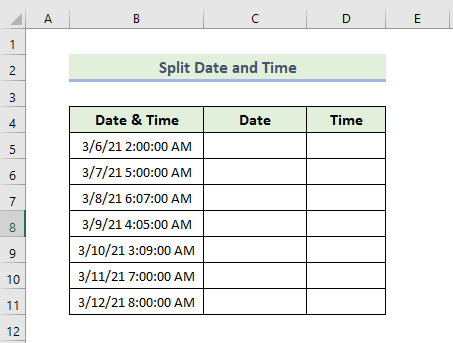
📌 Алхам:
- Эхлээд <6 нүдний мужийг сонгоно уу>C5:C11 .
- Үүний дараа та тэдгээрийг Богино огноо форматаар форматлах хэрэгтэй.
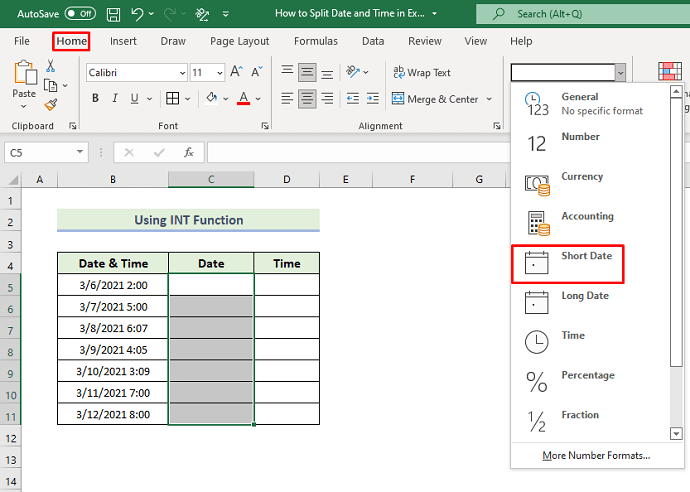
- Бид C5 нүдэнд дараах томьёог ашиглана:
=INT(B5)
Энд , INT функц нь aхамгийн ойрын бүхэл тоо хүртэл доошлуул.
- Enter товчийг дараад Дүүргэх бариулын дүрсийг чирнэ үү.
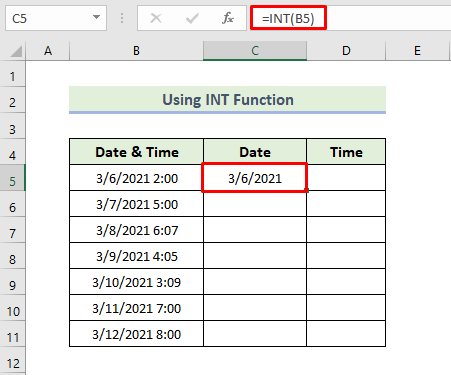
- Үүний үр дүнд та C багананд дараах огноог авах болно.
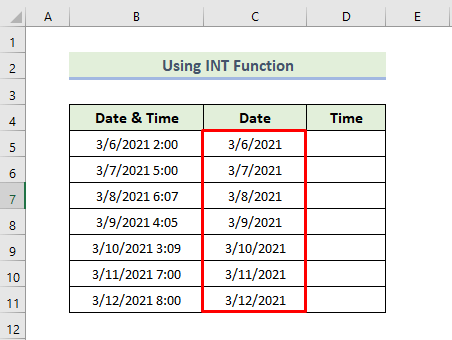
- Бид D5 нүдэнд дараах томьёог ашиглана:
=B5-C5
Энд энэ томьёо D баганад цагийг буцаана.
- Enter дарж Дүүргэх бариулын дүрсийг чирнэ үү.
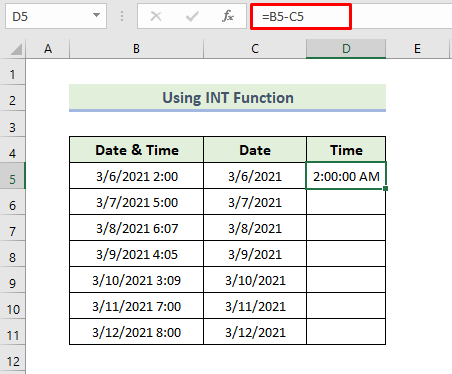
- Эцэст нь та дараах байдлаар огноо, цагийг хуваах боломжтой болно.
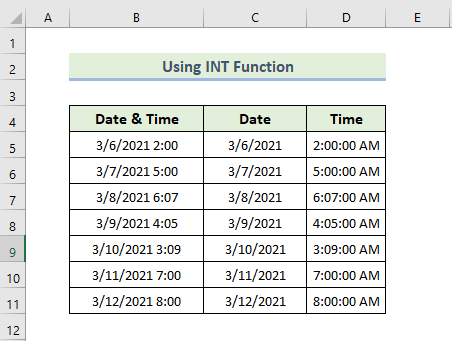
Дэлгэрэнгүй унших: Excel дээр томъёо ашиглан цагийг хэрхэн салгах вэ (7 арга)
2. Огноо, цагийг хуваахад TEXT функцийг ашиглах
Энд бид TEXT функцийг ашиглан огноо, цагийг салгах өөр аргыг ашигладаг. Энд Текст функц нь утгыг заасан форматаар текст болгон хувиргадаг. Excel дээр огноо, цагийг хэрхэн хуваахыг олж мэдэхийн тулд алхам алхмаар алхцгаая.
📌 Алхам:
- Бид нүдэнд дараах томьёог ашиглана. C5:
=TEXT(B5,"m/d/yyyy")
Энд Текст функц -г ашиглана. Excel дээр огнооны форматыг өөрчлөх. Та эхний аргумент дахь огнооны нүдний лавлагааг оруулах ёстой. Нүдний лавлагааг тохируулснаар та тохирох огноог тодорхойлж болно.
- Enter товчийг дараад Дүүргэх бариулын дүрсийг чирнэ үү.
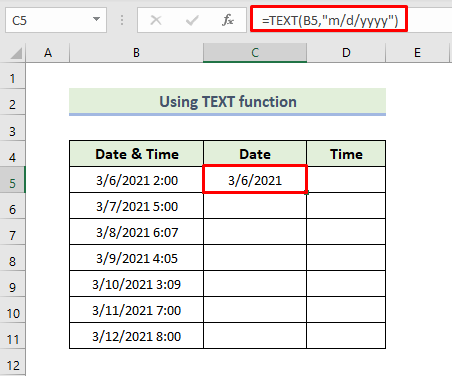
- Үүний үр дүнд та огноог авах болно C баганад дараах байдалтай байна.
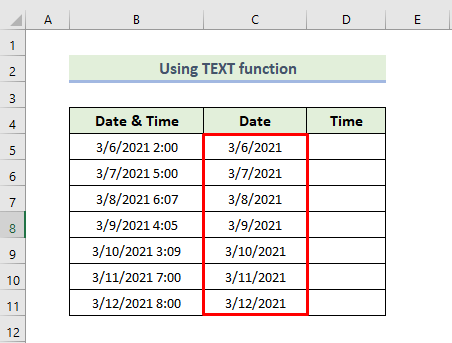
- Бид D5 нүдэнд дараах томьёог ашиглана>
=TEXT(B5,"hh:mm:ss AM/PM")
Энд Текст функцийг Excel-ийн огнооны форматыг өөрчлөхөд ашигладаг. Та эхний аргумент дахь огнооны нүдний лавлагааг оруулах ёстой. мөн та цагийг тодорхойлохын тулд нүдний лавлагааг тохируулах боломжтой.
- Enter товчийг дараад Дүүргэх бариул дүрсийг чирнэ үү.
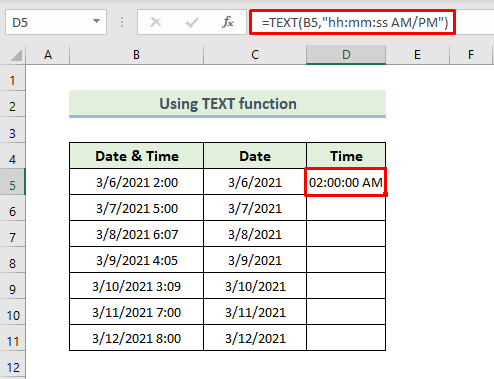
- Эцэст нь та дараах байдлаар огноо, цагийг хуваах боломжтой болно.
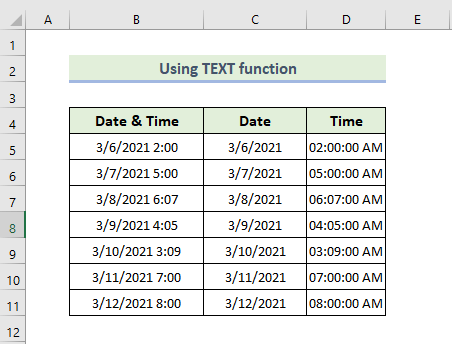
Дэлгэрэнгүй: Формула ашиглан Excel-д огноог хэрхэн салгах вэ (5 тохиромжтой арга)
3. Excel-д TRUNC функцийг ашиглах
Энд бид өөр аргыг ашигладаг. TRUNC функцийг ашиглан огноо, цагийг салгах. Энд TRUNC функц нь тооноос аравтын бутархай буюу бутархай хэсгийг хасснаар тоог бүхэл тоо болгон багасгадаг. Excel дээр огноо, цагийг хэрхэн хуваахыг олж мэдэхийн тулд алхам алхмаар алхцгаая.
📌 Алхам:
- Эхлээд нүднүүдийн мужийг <6 сонгоно уу>C5:C11 .
- Үүний дараа та тэдгээрийг Богино огноо форматаар форматлах хэрэгтэй.
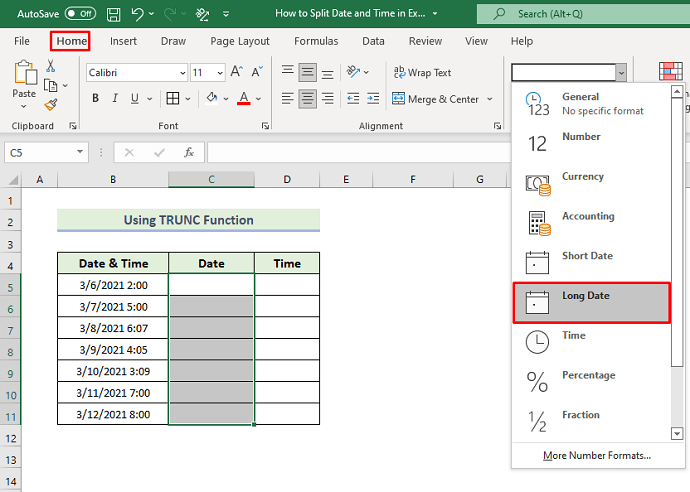
- Бид C5 нүдэнд дараах томьёог ашиглана:
=TRUNC(B5)
Энд , TRUNC функц нь тооны аравтын бутархайг арилгахад хэрэглэгддэг. Энэ томьёоны B5 нүдийг таслах бөгөөд ингэснээр аравтын бутархай байхгүй болно.үр дүн.
- Enter товчийг дараад Дүүргэх бариул дүрсийг чирнэ үү.
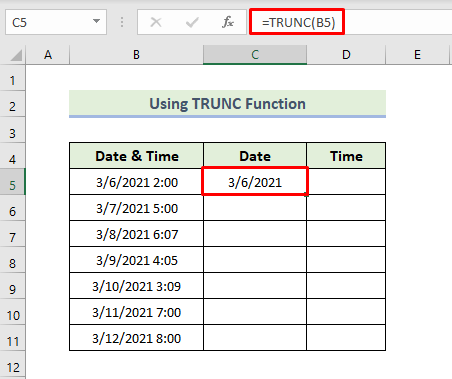
- Үүний үр дүнд та C баганад дараах огноог авах болно.
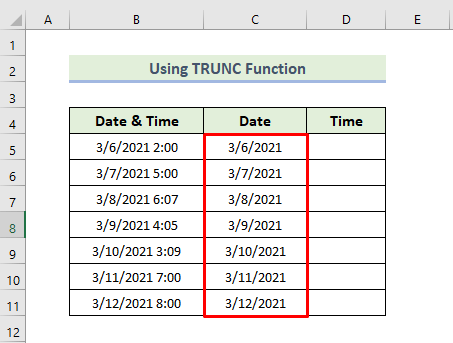
- Бид D5 нүдэнд дараах томьёо:
=B5-C5
Энд энэ томьёо <баганад цагийг буцаана. 6>D .
- Enter товчийг дараад Дүүргэх бариулын дүрсийг чирнэ үү.
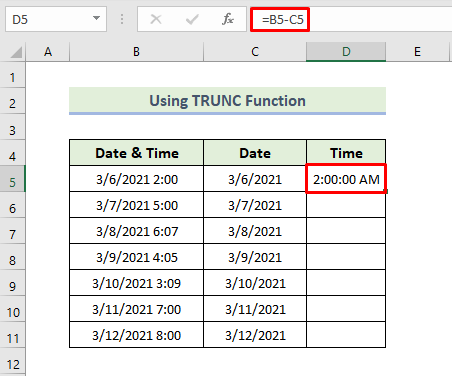
- Эцэст нь та дараах байдлаар огноо, цагийг хуваах боломжтой болно.
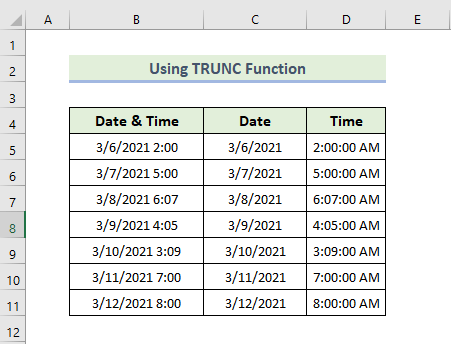
Дэлгэрэнгүй унших: Формулагүйгээр Excel-д огноо, цагийг хэрхэн салгах вэ (3 арга)
4. ROUNDDOWN функцийг ашиглах
Энд бид огноо, цагийг салгах өөр энгийн аргыг ашигладаг. ROUNDDOWN функцийг ашиглан. Энд ROUNDDOWN функц нь тоог тэг рүү дугуйлна. Excel дээр огноо, цагийг хэрхэн хуваахыг олж мэдэхийн тулд алхам алхмаар явцгаая.
📌 Алхам:
- Эхлээд нүднүүдийн мужийг <6 сонгоно уу>C5:C11 .
- Үүний дараа та тэдгээрийг Богино огноо форматаар форматлах хэрэгтэй.
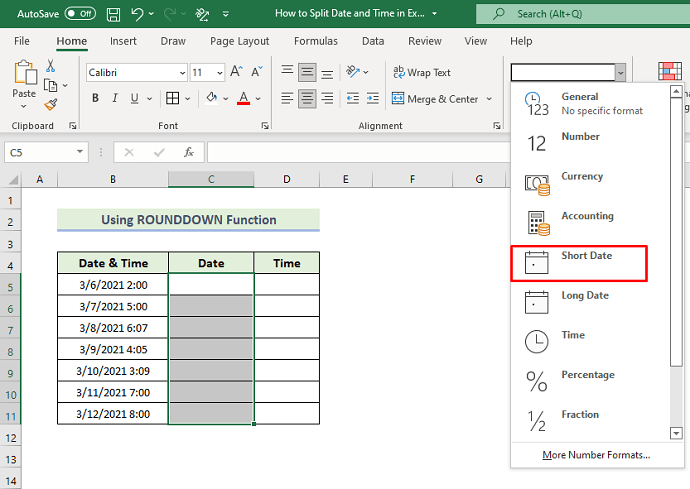
- Бид C5 нүдэнд дараах томьёог ашиглана:
=ROUNDDOWN(B5,0)
Энд , ROUNDDOWN функцийг лавлагааны нүдийг дугуйлахад ашигладаг. Энд B5 нь бидний доошоо бөөрөнхийлж буй тоог, 0 нь доошоо дугуйлахыг хүссэн цифрүүдийн тоог илэрхийлнэ. Өөрөөр хэлбэл, бид дугуйрмаар байнаманай тоог аравтын бутархайгаар тэг болго.
- Enter товчийг дараад Дүүргэх бариул дүрсийг чирнэ үү.
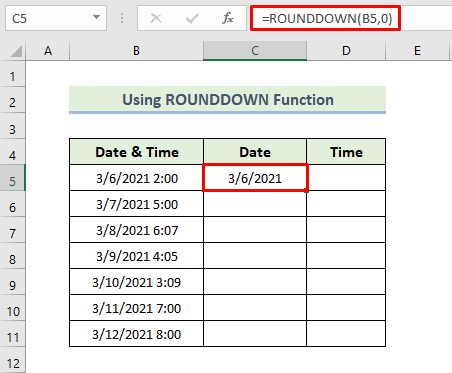
- Үүний үр дүнд та C баганад дараах огноог авах болно.
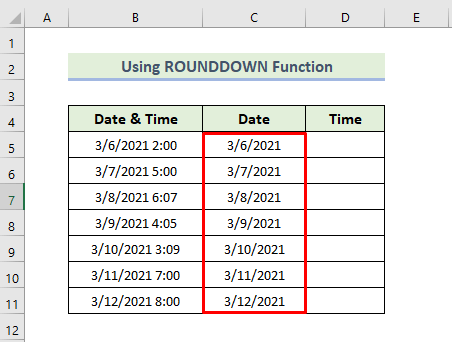
- Бид D5 нүдэнд дараах томьёог ашиглана:
=B5-C5
Энд энэ томьёо D баганад цагийг буцаана.
- Enter товчийг дараад Дүүргэх бариулын дүрсийг чирнэ үү.
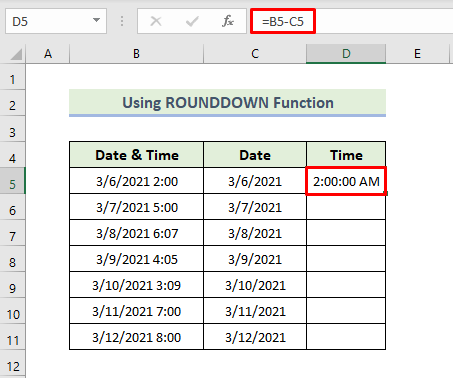
- Эцэст нь та дараах байдлаар огноо, цагийг хуваах боломжтой болно.
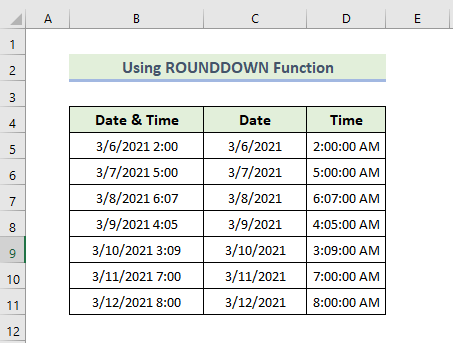
Дэлгэрэнгүй: Excel дээрх огноог текстээс хэрхэн салгах вэ (4 арга)
5. Flash Fill ашиглан огноо, цагийг салгах
Энд бид өөр аргыг ашигладаг. Flash Fill функцийг ашиглан огноо, цагийг ялгах энгийн арга. Excel дээр огноо, цагийг хэрхэн хуваахыг олж мэдэхийн тулд алхам алхмаар алхцгаая.
📌 Алхам:
- Эхлээд эхний хоёр огноог баганад бичнэ үү. C5 ба C6 .
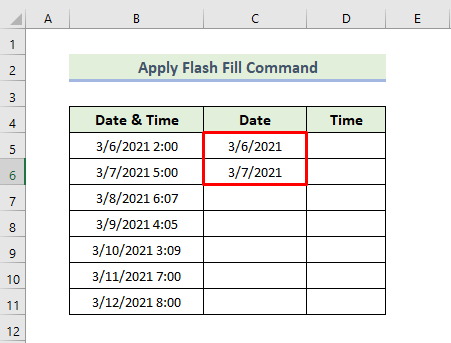
- Дараа нь Дата таб руу очно уу , Data Tools, -г сонгоод эцэст нь Flash Fill сонголтыг сонго.
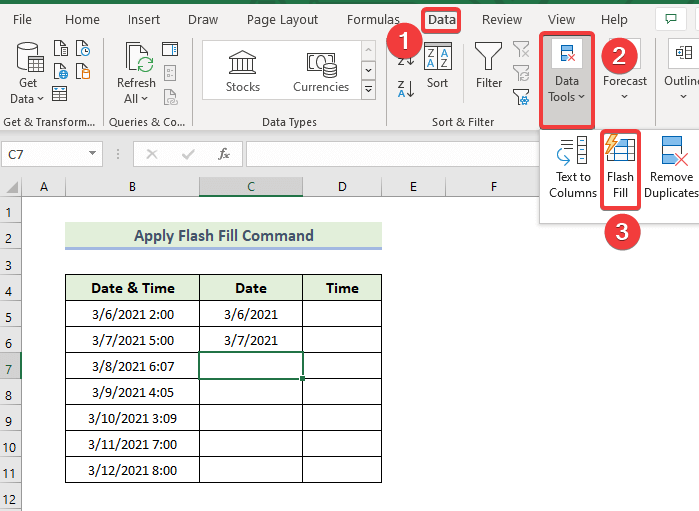
- Үүний үр дүнд , та C баганад дараах огноог авах болно.
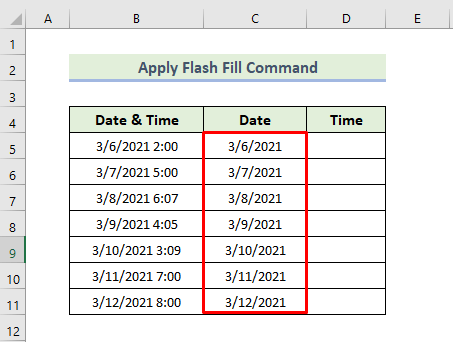
- Дахин эхний хоёр удаа баганад бичнэ үү D5 ба D6 . Дараа нь Data tab руу очоод Data Tools, -г сонгоод Flash-г сонго. сонголтыг бөглөнө үү.
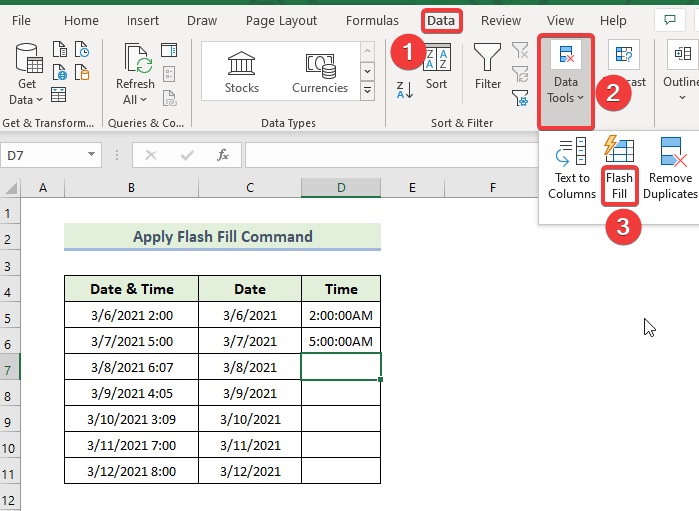
- Эцэст нь та дараах байдлаар огноо, цагийг хуваах боломжтой болно.
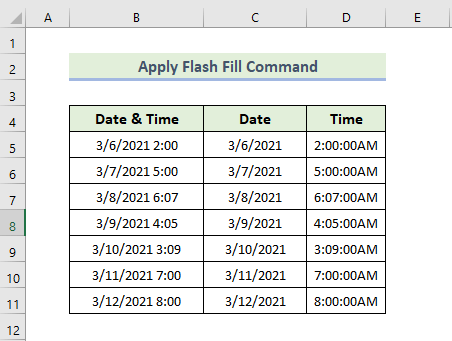
6. Гарын товчлолоор огноо, цагийг хуваах
Гарны товчлолыг ашиглах нь огноо, цагийг нулимах хамгийн хурдан арга юм. Excel дээр огноо, цагийг хэрхэн хуваахыг олж мэдэхийн тулд алхам алхмаар алхцгаая.
📌 Алхам:
- Эхлээд эхний хоёр огноог баганад бичнэ үү. C5 ба C6 .
- Дараа нь гараас 'Ctrl+E' дарна уу.
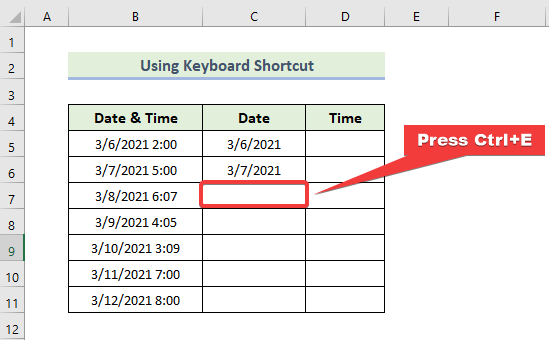
- Үүний үр дүнд та C баганад дараах огноог авах болно.
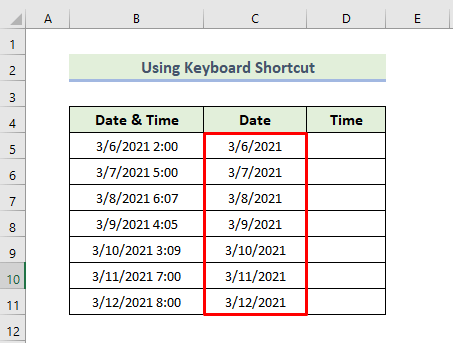
- Дахин D5 ба D6 баганад эхний хоёр удаа бичээд дараа нь гараас 'Ctrl+E' товчийг дарна уу.
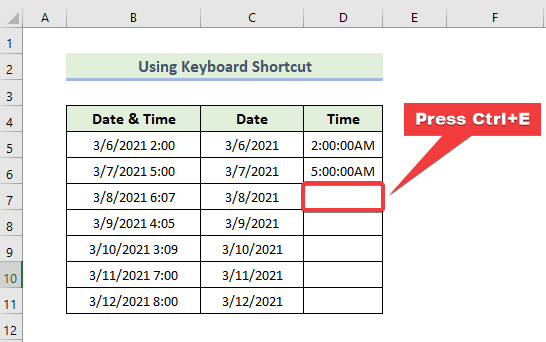
- Эцэст нь та дараах байдлаар огноо, цагийг хуваах боломжтой болно.
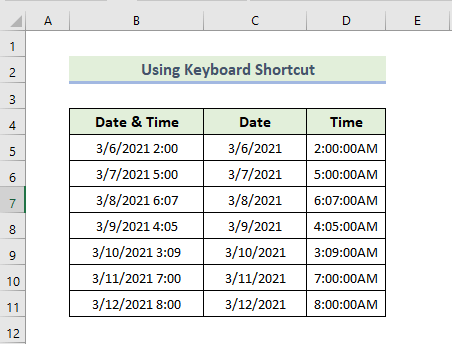
7. Огноо, цагийг хуваахын тулд Text To Columns ашиглах
Энд бид Text to Columns командыг ашиглан огноо, цагийг салгах өөр энгийн аргыг ашигладаг. Энд бид огноо, цагийг агуулсан мэдээллийн багцтай байна. Excel дээр огноо, цагийг хэрхэн хуваахыг олж мэдэхийн тулд алхам алхмаар алхцгаая.
📌 Алхам:
- Эхлээд өгөгдлийн багцын хүрээг сонгоно уу. Дараа нь Өгөгдөл таб руу очиж, Өгөгдлийн хэрэгсэл, -г сонгоод, эцэст нь Текстээс багана руу сонголтыг сонгоно уу.
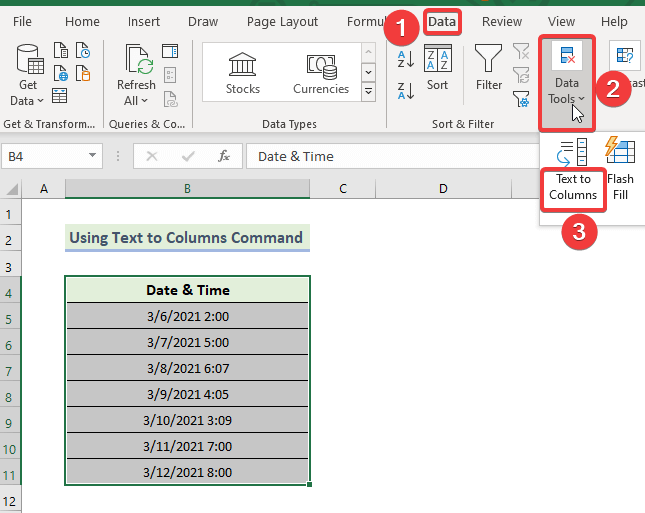
- Текстийг багана болгон хөрвүүлэх үедWizard – 3 -ийн 1-р алхам харилцах цонх гарч ирэх бөгөөд Хязгаарлагдмал гэснийг шалгаад Дараагийн дээр дарна уу.
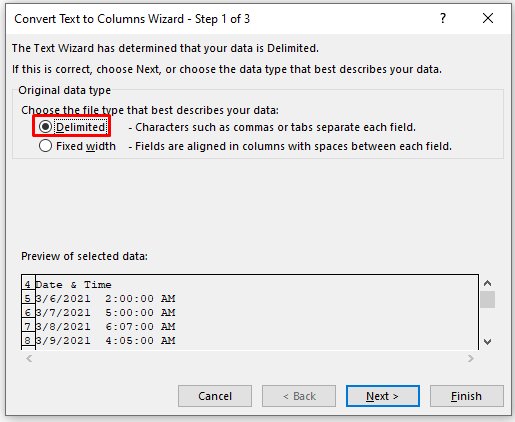
- Дараа нь Текстийг багана руу хөрвүүлэх шидтэн – 3-ын 2-р алхам харилцах цонх гарч ирнэ. Хязгаарлагч хэсэгт Зай -г шалгана уу. Дараа нь Дараах дээр дарна уу.
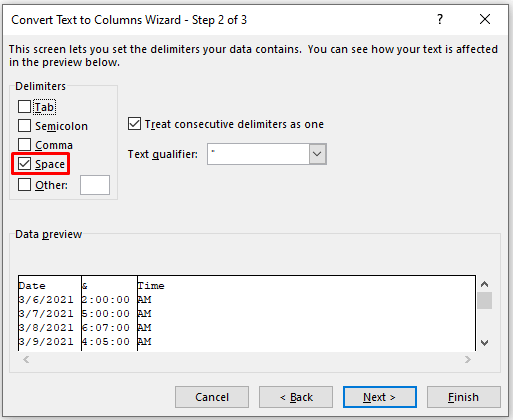
- Одоо Текстийг багана руу хөрвүүлэх шидтэн - 3-ын 3-р алхам харилцах цонх гарч ирнэ. Дуусгах дээр дарна уу.
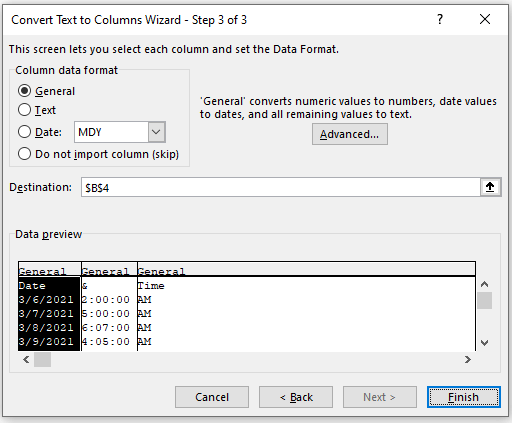
- Үүний үр дүнд та B баганад огноог авах болно. Дараах бөгөөд та огноогоо тохируулах хэрэгтэй. Ийм учраас та нүдний мужийг сонгоод хулганы баруун товчийг дараад Формат нүднүүдийг сонголтыг сонгоно.
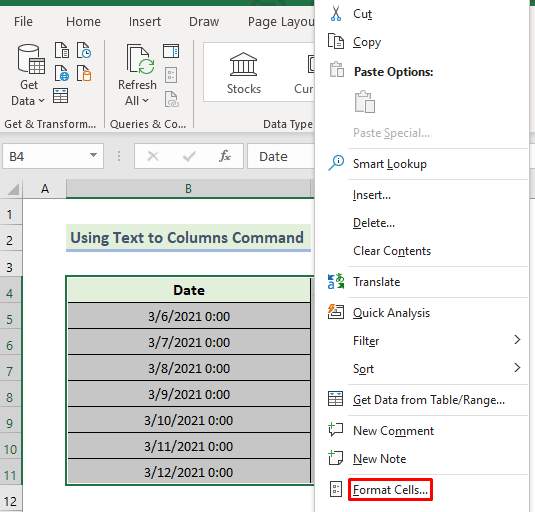
- Формат нүднүүдийг харилцах цонх гарч ирэх үед Ангилал хэсгээс Захиалгат -г сонгоно. Төрөл хэсгээс хүссэн огнооны төрлийг сонгоно уу.
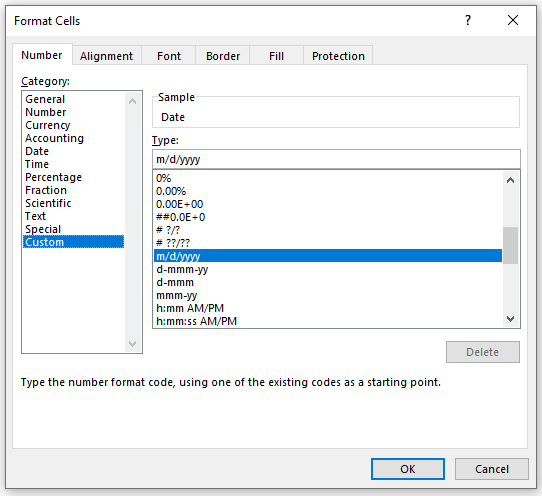
- Үүний дүнд та <6 баганад огноог авах болно>B дараах байдалтай байна.
- Одоо та Цаг баганын нүдний мужийг сонгох хэрэгтэй. Дараа нь Нүүр таб руу ороод дараах шиг Цаг сонголтыг сонгоно уу.
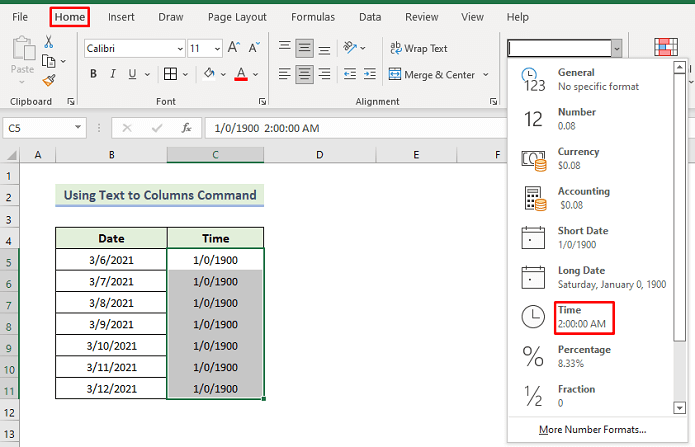
- Эцэст нь та дараах байдлаар огноо, цагийг хуваах боломжтой болно.
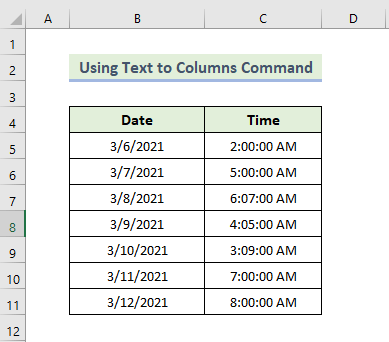
8. Excel-д Power Query ашиглах
Энд бид өөр нэг энгийн аргыг ашигладаг. Power Query ашиглан огноо, цагийг ялгах арга. Энд бидэнд өгөгдлийн багц байнаогноо, цагийг агуулсан. Excel дээр огноо, цагийг хэрхэн хуваахыг олж мэдэхийн тулд алхам алхмаар алхцгаая.
📌 Алхам:
- Эхлээд өгөгдлийн багцын мужийг сонгоно уу. Дараа нь Өгөгдөл таб руу орж Хүснэгт/Мужаас сонгоно уу.
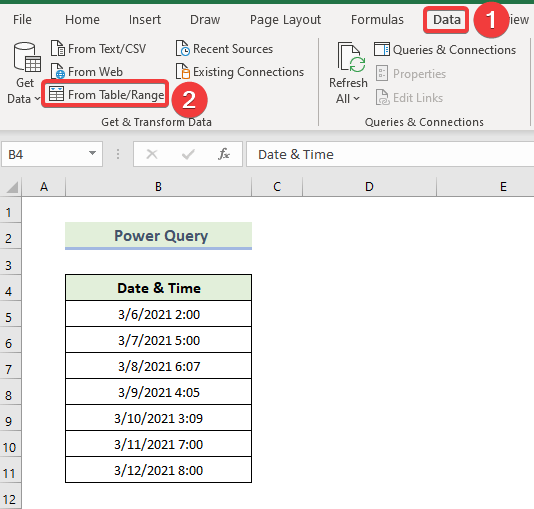
- Дараа нь, та өөрийн өгөгдлийн багцаа Power Query Editor-оос харах боломжтой.
- Одоо огноог задлахын тулд Багана нэмэх таб руу очоод Огноо, -г сонгоод эцэст нь Зөвхөн огноо сонголтыг сонгоно уу.
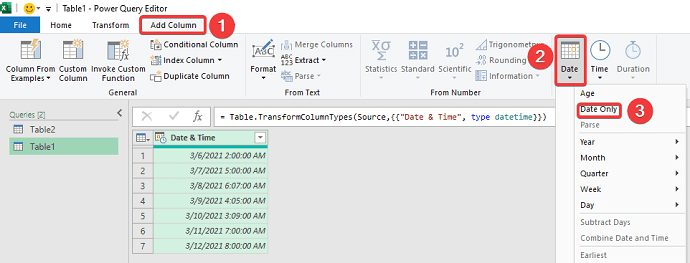
- Үүний үр дүнд та дараахтай адил огноотой шинэ багана авах болно. .
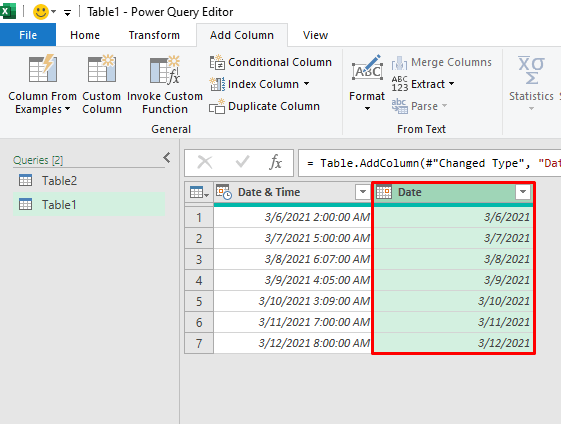
- Дараа нь өгөгдлийн багцын мужийг сонгоно. Цаг гаргахын тулд Багана нэмэх таб руу очоод Цаг, -г сонгоод эцэст нь Зөвхөн цаг сонголтыг сонгоно уу.

- Үүний үр дүнд та дараахтай адил хугацаатай шинэ Багана авах болно.
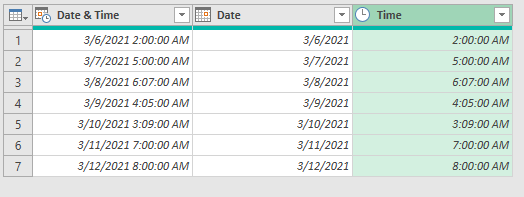
- Одоо яв. Нүүр таб руу ороод Хаах & Ачаалах .
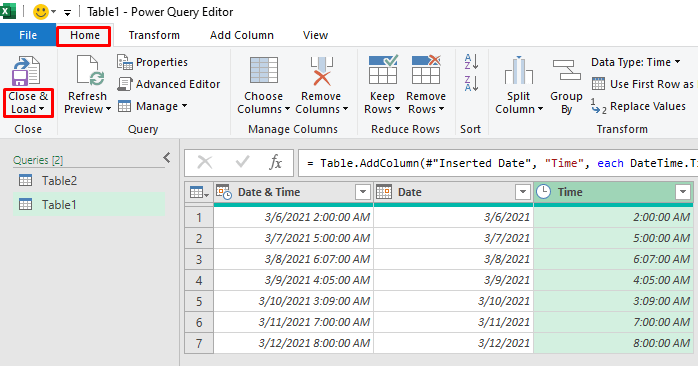
- Эцэст нь та дараах байдлаар огноо, цагийг хуваах боломжтой болно.
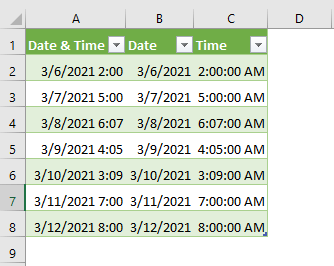
Дүгнэлт
Үүгээр өнөөдрийн хуралдаан өндөрлөж байна. Та одооноос Excel дээр огноо, цагийг хувааж болно гэдэгт би итгэлтэй байна. Хэрэв танд асуух зүйл, зөвлөмж байвал доорх коммент хэсэгт хуваалцана уу.
Excel-тэй холбоотой янз бүрийн асуудал, шийдлүүдийг манай вэб сайтаас Exceldemy.com шалгахаа бүү мартаарай. Шинэ арга барилд суралцаж, үргэлжлүүлээрэйөсөн нэмэгдэж байна!